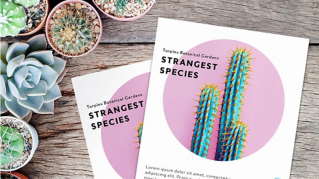TUTORIAL-ARTIKEL
Anfänger
5 Min.
- Ein neues Dokument einrichten.
- Die Vorderseite gestalten.
- Logo hinzufügen.
- Farben aus dem Bild auswählen.
- Kontaktdaten hinzufügen.
- Speichern und drucken.
- Visitenkarten selbst drucken.
Eine Visitenkarte mit Foto designen.
Peppe deine Visitenkarte mit einem Foto, einem Monogramm und stylishen Schriften auf.
Beispieldateien herunterladen
Diese Beispieldatei enthält Elemente aus Adobe Stock, die nur zu Übungszwecken verwendet werden dürfen. In der ReadMe-Datei in diesem Ordner findest du die Bedingungen für die Verwendung dieser Beispieldatei. Adobe Stock bietet Zugriff auf viele Millionen lizenzfreie Bilder und Videos für gewerbliche Zwecke. Teste Adobe Stock einen Monat lang kostenlos – 10 Bilder gratis inklusive.

Das eigene Unternehmen kurz und prägnant auf einer Karte zu präsentieren, kann eine spannende Aufgabe sein – und eine Herausforderung. Öffne für dieses Tutorial das fertige Projekt „business-card-setup-END.INDD“ aus den Beispieldateien. Nutze es als Vorlage für deine eigene Visitenkarte.
Starte InDesign.
Klicke auf der Startseite auf Neu erstellen.
Wähle die Registerkarte Druck aus. Klicke auf Alle Vorgaben anzeigen.
Scrolle zu der Visitenkarten-Vorgabe, die der in deiner Region üblichen Größe am besten entspricht.
Passe die Visitenkarte über die Vorgabendetails rechts auf dem Bildschirm an.
Benenne das Dokument, und wähle die gewünschten Einheiten aus.
Gib „2“ für Seiten ein. Deaktiviere Doppelseite.
Gib „0,125 Zoll“ in eines der Felder für die Ränder ein. Klicke auf das kleine Schloss, um den Wert für die übrigen Felder zu übernehmen. Auf diese Weise erhältst du einen „Design-sicheren“ Bereich, in dem keine wichtigen Elemente abgeschnitten werden.
Scrolle zum Abschnitt Anschnitt und Infobereich. Gib „0,125 Zoll“ in eines der Felder für den Anschnitt ein. Klicke auf das kleine Schloss. Da du ein Foto hinzufügen wirst, das bis zur Papierkante gedruckt werden soll, wähle etwas größere Abmessungen als die Seitenmaße. Der überstehende Bereich wird dann nach dem Druck entfernt.
Klicke auf Erstellen.
Tipp: Viele Druckereien bieten unübliche Größen wie Quadrat oder Miniformat an. In den Vorgabendetails kannst du die entsprechenden Abmessungen eingeben.

Füge einen Rahmen hinzu, und platziere darin ein Bild.
Wähle das Rechteckrahmen-Werkzeug aus. Ziehe einen Rahmen bis zu den roten Anschnittslinien auf.
Klicke im Bedienfeld Eigenschaften (Fenster > Eigenschaften) unter Schnellaktionen auf Datei importieren.
Navigiere zur Beispieldatei „Scissors.jpg“ oder zu einem eigenen Bild. Klicke auf Öffnen. Bei großen Bildern wird nur ein Ausschnitt im Rahmen angezeigt.

Schneide das Bild anschließend zu, und positioniere es.
Teste für das ausgewählte Bild die verschiedenen Optionen zur automatischen Einpassung im Bedienfeld Eigenschaften. Probiere beispielsweise unter Rahmeneinpassung die Optionen „Rahmen proportional füllen“, „Inhalt zentrieren“ oder „Inhaltssensitive Anpassung“ aus.
Klicke auf Optionen, um den Zuschnitt gegebenenfalls weiter anzupassen.
Wenn du das Bild neu positionieren möchtest, ziehe das Inhaltsauswahl-Werkzeug (Donut-förmiger Kreis) in die Mitte des Rahmens.
Tipp: Nach der Bearbeitung kannst du das Bild mit Befehl+L (macOS) bzw. Strg+L (Windows) sperren, um versehentliche Änderungen zu vermeiden.

Füge dein eigenes Logo-Design hinzu. Oder öffne die Beispieldatei „Monogram logo.indd“.
Wähle Alles auswählen und anschließend Bearbeiten > Kopieren.
Kehre zum Visitenkarten-Design zurück. Wähle Bearbeiten > Einfügen.
Navigiere im Bedienfeld Eigenschaften zum Abschnitt Ausrichten. Wähle im Menü Ausrichten an die Option An Seite ausrichten aus. Klicke auf An horizontaler Mittelachse ausrichten und An vertikaler Mittelachse ausrichten.
Tipp: Wenn du wissen möchtest, wie wir das Monogramm erstellt haben, rufe die Datei „Design a monogram logo.pdf“ auf.

Wähle das Farbeinstellung-Werkzeug aus. Klicke auf einen beliebigen Bildbereich. Das eingeblendete Popup-Bedienfeld enthält die häufigsten Farben aus dem Bild.
Klicke auf den Pfeil, um eine Variation wie „Hell“ oder „Gedeckt“ auszuwählen. Klicke dann auf das Rastersymbol, um die Farben als Palette zu speichern und zur Gestaltung deines Projekts zu verwenden.
Um eine Farbe aus dieser Palette zu übernehmen, markiere zunächst mit dem Auswahl-Werkzeug ein Element oder mit dem Text-Werkzeug den gewünschten Text.
Klicke im Bedienfeld Eigenschaften unter Aussehen auf das Farbfeld „Fläche“ oder „Kontur“. Wähle eine Farbe aus dem Ordner mit der Farbpalette aus.

Doppelklicke im Bedienfeld Seiten (Fenster > Seiten) auf „Seite 2“, um die Rückseite der Karte zu bearbeiten.
Erstelle einen farbigen Hintergrund für deinen Text. Wähle das Rechteckrahmen-Werkzeug aus. Ziehe einen Rahmen bis zu den roten Anschnittslinien auf.
Klicke im Bedienfeld Eigenschaften auf das Farbfeld Fläche. Wähle eine Farbe aus dem Ordner mit der zuvor erstellten Farbpalette aus.
Klicke im Kontextmenü des Rahmens auf Sperren.
Wähle das Text-Werkzeug aus. Ziehe einen Textrahmen auf. Gib deine Kontaktdaten ein. Formatiere den Text im Bedienfeld Eigenschaften unter Zeichen.
Um einen Textrahmen zu drehen, wähle ihn mit dem Auswahl-Werkzeug aus. Bewege den Cursor dann leicht zur Seite, bis er sich in einen gebogenen Pfeil verwandelt. Drehe den Rahmen bei gedrückter Umschalttaste um 90°. Lasse erst die Maustaste und dann die Umschalttaste los.
Tipp: Wir haben den Namen mit derselben ausdrucksstarken Schrift formatiert wie das Monogramm und für den restlichen Text eine schlichte, gut lesbare Schrift verwendet. Auf diese Weise ergibt sich ein einheitliches Design mit gutem typografischen Kontrast.

Drücke die W-Taste, um das fertig zugeschnittene Visitenkarten-Design in der Vorschau anzuzeigen. Drücke sie erneut, um zur normalen Ansicht zurückzukehren.
Wähle Datei > Speichern und dann das Format InDesign 2021-Dokument. Du kannst das Dokument jederzeit erneut öffnen und Änderungen vornehmen. Klicke auf Speichern.
Um eine Druckversion im PDF-Format zu speichern, wähle Datei > Exportieren > Adobe PDF (Druck) aus. Wähle eine PDF-Vorgabe aus. Richte die von deiner Druckerei empfohlenen Einstellungen ein. Wir haben die für den Digitaldruck geeignete Vorgabe Qualitativ hochwertiger Druck ausgewählt.
Für dieses Beispiel wurden unter Marken und Anschnitt die Kontrollkästchen Schnittmarken, Anschnittsmarken und Anschnittseinstellungen des Dokuments verwenden aktiviert. In der ausgegebenen PDF-Datei ist zu erkennen, wo die Visitenkarte zugeschnitten wird.

Wenn du die Karten lieber selbst drucken möchtest, richte ein neues Dokument ein. Repliziere das Visitenkarten-Design über die gesamte Seite hinweg. Weitere Infos dazu findest du in der Datei „Print your own business cards.pdf“ im Beispielordner.
Jetzt weißt du, wie du eine individuelle Visitenkarte gestalten kannst, mit der du in den Köpfen deiner Geschäftspartner präsent bleibst.